Numerele paginilor dintr-un document text nu se află în partea principală a paginii, ci deasupra sau dedesubtul acesteia. Aceste părți suplimentare ale paginii se numesc anteturi și subsoluri.

Pentru a insera un antet în OpenOffice Writer, selectați elementul de meniu Inserare - Antet - Normal
Când creați unul nou Document textîn OpenOffice, în mod implicit pagina nu conține nici antet, nici subsol. Tu decizi dacă vrei numerotarea paginii în partea de sus sau de jos și inserezi un antet sau un subsol în pagină (comandă de meniu Inserare →subsol[sau Antetul paginii] → Comun).
Faptul este că în OpenOffice.org Writer orice pagină este formatată conform unui stil de pagină. În mod implicit, atunci când creați un document text nou, programul presupune că toate paginile sunt formatate folosind stilul „Normal”. Dar puteți formata pagini în diferite stiluri, de exemplu „Prima pagină a documentului”, „Par”, „Impar”, „Peisaj”. Anteturile și subsolurile fac parte din stilul paginii și fiecare stil poate avea anteturi și subsoluri diferite, de exemplu, cu sau fără paginare. Dacă utilizați mai multe stiluri de pagină în documentul dvs., atunci elementul de meniu „Header” (precum și elementul de meniu „Footer”) va afișa numele tuturor stilurilor de pagină pe care le utilizați.
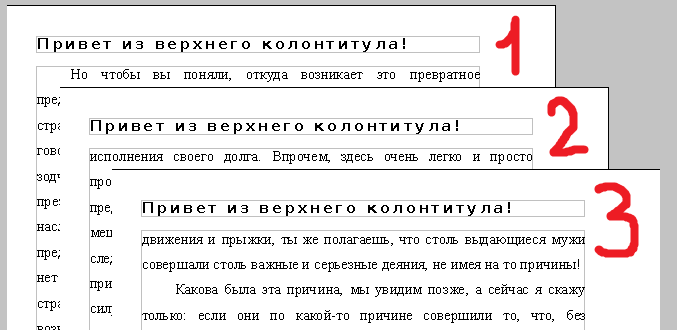
Acum documentul dumneavoastră are un antet și un subsol: dacă scrieți ceva în el, acest text va fi duplicat pe fiecare pagină a documentului OpenOffice Writer.

Înainte de a introduce câmpul „Număr pagină”, cursorul trebuie să fie în subsol
Tot ce rămâne este să introduceți numărul paginii în subsol. Dacă puneți numărul „1” în subsolul de pe prima pagină, atunci această unitate se va repeta pe a doua, a cincea și a suta pagini ale documentului. Faptul este că programul va percepe acest număr ca un caracter obișnuit și nu ca un câmp special, al cărui conținut ar trebui să arate număr de serie pagina curenta.

Pentru a introduce câmpul „Număr pagină”, selectați meniul Inserare – Câmpuri – Număr pagină
Prin urmare, inserați câmpul „Numărul paginii” în subsol (plasați cursorul în subsol și apoi selectați comanda de meniu Inserare → Câmpuri → Numărul paginii).

Acum pentru fiecare pagina noua al documentului dvs., editorul de text OpenOffice Writer va plasa un subsol (antet sau subsol, în funcție de alegerea făcută mai devreme), iar în interiorul subsolului va fi numărul paginii curente.
Prin aceasta, programul arată utilizatorului că nu există un simbol obișnuit aici, dar acesta este un câmp special, al cărui conținut este determinat automat. Câmpul nu va fi gri când este imprimat. Dacă nu vă place faptul că câmpurile sunt gri, puteți dezactiva acest lucru selectând elementul de meniu „Vizualizare -> Umbrire câmp”. OOo Writer are tipuri diferite câmpuri. De exemplu, câmpul „Număr de pagini” va afișa câte pagini sunt în document. Acest lucru poate fi util dacă doriți să numerotați paginile ca „pagina 36 din 123”.
Pentru numerotarea automată a paginilor:
- Introduceți un antet sau un subsol
- Plasați cursorul în interiorul antetului unde doriți să plasați numărul paginii și executați Inserare > Câmpuri > Număr pagină.

Utilizarea totală a paginii
Pentru a porni numărul total pagini (ca în „pagina 1 din 12”):
- Introduceți cuvântul „pagină”. și un spațiu, apoi introduceți numărul paginii așa cum este descris mai sus.
- Apăsați tasta o dată Spaţiu, introduceți cuvântul „de la” urmat de un spațiu, apoi faceți Inserare > Câmpuri > Număr de pagini.
Reluarea paginarii
Este adesea necesar să începeți numerotarea paginilor la 1, de exemplu pe pagina care urmează paginii de titlu sau cuprinsului. În plus, multe documente conțin „material frontal” (cum ar fi un cuprins), care este numerotat cu cifre romane, și un corp al documentului, care utilizează numerotarea paginilor. cifre arabe, începând cu 1. Puteți relua paginarea în două moduri.
- Plasați cursorul în primul paragraf al noii pagini.
- Selectați Format > Paragraf.
- Pe fila Poziție din caseta de dialog Paragraf bifeaza casuta Adăugați pauze
- Apoi bifați caseta Cu stil de paginăși selectați stilul de pagină dorit.
- Specificați numărul de la care să începeți numerotarea și faceți clic pe butonul Bine.
Metoda 2:
- Inserare > Pauza.
- În mod implicit, selectat Spărtură de paginăîn dialog Introdu o pauză.
- Selectați necesarul Stil.
- Bifeaza casuta Schimbați numărul paginii.
- Introduceți numărul de început și faceți clic pe butonul Bine.

Programul openoffice poate fi o adevărată salvare pentru oricine are nevoie să scrie o hârtie mare și să o formateze frumos. Există tot ce ai nevoie pentru ca munca ta să fie ușor de citit și să arate foarte decent. Dacă abia începeți să stăpâniți un editor de text, vă va fi util să învățați cum să numerotați paginile în openoffice.
Numerotarea paginilor în openoffice: instrucțiuni
Principala dificultate a acestei sarcini este de a face numerotarea paginilor în Open Office fără Pagina titlu, adică astfel încât prima foaie să nu afișeze o unitate, dar ordinea începe cu numărul „2”. Aceasta este exact regula pe care ar trebui să o urmeze oricine dorește ca munca sa să respecte standardele de birou.
Urmați acești pași:
- Deschideți documentul pe care doriți să îl organizați.
- Stabiliți unde doriți să fie numărul. Pentru a ajunge în partea de sus, setați antetul astfel încât numerele să apară în partea de jos a foii - selectați Subsol. Pentru a selecta antetul și subsolul necesar, în bara de meniu situată în partea de sus a ferestrei, găsiți „Insert” și faceți clic pe elementul corespunzător din lista pop-up. De obicei, subsolul este alegerea în majoritatea cazurilor.

- Apoi faceți clic o dată pe antet și subsol, apoi accesați din nou meniul „Inserare”, apoi selectați „Margini”, iar în lista care apare, „Numărul paginii”.

- Dacă doriți să centrați numerele, trebuie să evidențiați numărul și apoi să faceți clic pe pictograma Center Align (aflată în bara de instrumente).
- Dacă doriți să schimbați formatul și să schimbați cifrele din arabă în romană, faceți dublu clic pe număr și apoi selectați opțiunea de afișare dorită din lista derulantă.

- Dacă scrieți o teză sau standardele de muncă de birou la forța de muncă, numerotați paginile într-un birou deschis fără pagină de titlu, adică începeți să numărați de la numărul „2”, faceți clic la începutul primei pagini cu mouse-ul , apoi găsiți „Formatare” în panoul de sus și selectați elementul „Stiluri”. În caseta de dialog care apare, trebuie să faceți clic pe butonul numit „Stiluri de pagină așa cum se arată în figură”, apoi faceți dublu clic pe cuvintele „Prima pagină”.

Pentru a elimina numerele, trebuie doar să eliminați antetul și subsolul.
O recomandare utilă: dacă trebuie să numerotați paginile în openoffice, începând de la a treia foaie (numerele „3”), săriți înainte două foi fără text în document și introduceți pagina de titlu și conținutul, care de obicei nu sunt numerotate, în alt document.
Vă rugăm să rețineți că numerele sub formă de numere sunt prezentate în editorul de birou numai în „ previzualizare" Când activați modul de editare, vor fi vizibile doar cuvintele „numerele paginii”, totuși, dacă ați făcut totul corect, totul va rămâne în continuare calculat și numerotat. 
Acum știți cum să setați numerele de pagină în openoffice și să vă faceți munca, fie că este o diplomă, un discurs sau doar un raport contabil lunar, perfect aspect. Dacă începeți să vă familiarizați cu acest editor de birou de la bază, nu veți mai avea niciodată astfel de dificultăți.
Dacă căutați un răspuns la întrebarea cum să numerotați paginile în Open Office , vă vom spune în detaliu instrucțiuni pas cu pas, care vă va ajuta să rezolvați problema care a apărut.
Editorul de text al pachetului software are o interfață similară cu binecunoscutul Word și, prin urmare, este foarte ușor de utilizat. De obicei, apar dificultăți în problema modului de a crea numerotarea paginilor în Open Office, iar această funcție este adesea necesară de către utilizatori, de exemplu, atunci când scriu teze. Întregul proces constă din 2 etape.
Inserarea antetelor și subsolurilor în Open Office
Inițial, trebuie să activați anteturile și subsolurile; numerele de pagină vor fi plasate pe ele. Mai întâi, decideți unde doriți să plasați numerotarea: dacă în partea de sus, aveți nevoie de un antet, dacă în jos, aveți nevoie de un subsol. Diagrama pas cu pas ca aceasta:
- Deschideți secțiunea meniu Inserare. După aceea, în meniul derulant, găsiți Antet sau Subsol, în funcție de situația dvs. Apoi faceți clic pe Normal.
- Veți vedea un antet sau un subsol pe foaie în partea de sus sau de jos. Faceți clic pe el cu mouse-ul.
- În dreapta veți vedea un tabel cu formatarea textului. Aici trebuie să selectați locația pentru numerotarea paginilor viitoare și să specificați formatul acesteia.
Să trecem la etapa finală - direct la modul de numerotare a paginilor în Openoffice.
Configurarea numerelor de pagină în Openoffice
Instrucțiunile sunt următoarele: 
- Accesați din nou secțiunea Inserare. Aici, în meniu, găsiți elementul Câmpuri.
- Avem nevoie de articolul Număr pagină.
Acum, fiecare foaie nouă a documentului text va avea propriul său număr. Adesea, prima foaie este lăsată nenumerotată ca pagină de titlu. Vă vom spune ce să faceți în această situație.
Cum se pune numerotarea începând de la foaia 2 în Open Office
Acum veți învăța cum să numerotați paginile în Open Office fără o pagină de titlu. Instrucțiunile sunt simple: 
- Trebuie să definiți stilul paginii de titlu: faceți clic pe fila Format din meniu, apoi faceți clic pe Stiluri și apoi pe Stil pagină. Selectați opțiunea Prima pagină.
- Acum deschideți meniul Inserare și faceți clic pe Break, faceți clic pe Page Break, faceți clic pe Style, avem nevoie de stilul Normal.
- Să trecem la pagina a doua. Acum introduceți antetul și subsolul și introduceți numerele paginii conform schemei descrise mai sus.
Acesta este modul în care introduceți cu ușurință numerotarea paginilor în Open Office din pagina documentului de care aveți nevoie. .
Schimbarea orientării paginii.
Documentul dvs. text poate conține pagini cu orientări diferite - unele dintre ele vor fi în orientare portret, altele vor fi în orientare peisaj.
Vă vom spune acum cum să implementați acest lucru.
3. În fila „Indentări și spațiere” setăm parametrii de care avem nevoie.

Noi am creat stilul.
Acum, cum să inserați o pagină peisaj într-un document format din pagini de text.
- Deschideți documentul necesar
- Plasați cursorul la începutul paginii sau tabelului pe care doriți să îl faceți peisaj.
- Faceți clic dreapta și selectați Paragraf sau Tabel din meniul care apare.
- În fila „Poziția paginii”, în elementul „Cu stilul paginii”, selectați Peisaj și bifați caseta – „Adăugați o pauză”

5. Apoi plasăm cursorul pe pagina care trebuie revenită la orientarea portret și repetăm pașii, doar că am setat în elementul „Cu stil de pagină” - Normal sau stilul pe care îl utilizați.
Adăugarea antetelor și subsolurilor paginii.
Dacă trebuie să adăugați text care va apărea în partea de sus și/sau de jos a fiecărei pagini a documentului, atunci va trebui să adăugați anteturi și subsoluri.
Pentru a face acest lucru, accesați meniul „Insert” - „Header” (sau „Footer”). În funcție de tipul selectat, va apărea zona documentului în care introduceți text.

Puteți adăuga un antet și un subsol la toate paginile sau numai la prima, în funcție de elementul selectat.
Elementele precum titlurile documentelor, numerele paginilor etc. sunt cel mai bine introduse ca câmpuri separate. Dacă există modificări, anteturile și subsolurile vor fi actualizate automat în acest caz.
Dacă trebuie să adăugați un titlu de document la antet, faceți următoarele:
1. Accesați meniul Fișier -> Proprietăți -> Descriere și introduceți titlul documentului dorit

2. Inserarea unui antet în document
3. Accesați meniul Inserare -> Câmpuri -> Antet.
4. Un antet apare pe un fundal gri, care nu este afișat atunci când este imprimat, dar servește ca un indicator că acesta este un antet și un subsol.
5. Dacă trebuie să schimbați titlul documentului, atunci accesați meniul Fișier -> Proprietăți -> Descriere și editați titlul.
Paginare
Introduceți un număr de pagină.
Pentru a numerota paginile, introduceți un antet sau un subsol, apoi faceți clic în locul din subsol în care doriți să plasați numărul paginii și mergeți la Inserare -> Câmpuri -> Număr pagină.
Inserează numărul total de pagini.
Dacă trebuie să introduceți numărul total de pagini – de exemplu „p. 1 din 15”, atunci trebuie să faceți următoarele:
1. Inserați un subsol (antet sau subsol)
Plasați cursorul în zona de subsol și introduceți „pagină”. și introduceți câmpul „Număr pagină”: meniul Inserare -> Câmpuri -> Număr pagină.
2. Apoi introduceți un spațiu și „de la” și un alt spațiu și introduceți numărul total de pagini - meniul Inserare -> Câmpuri -> Număr de pagini.
Modificarea numerotării paginilor.
Dacă trebuie să modificați numerotarea unei pagini, de exemplu, la 7, atunci trebuie să faceți următoarele:
1. Mergem la începutul paginii pentru care trebuie să schimbăm numerotarea.
2. Accesați meniul „Insert” -> „Break”
3. În fereastra care apare, opțiunea „Încărcare pagină” va fi selectată automat.
4. Alege stilul dorit
5. Bifați caseta de selectare „Schimbați numărul paginii” și introduceți numărul dorit.
Numerotarea primei pagini cu un alt număr decât unul
Dacă scrieți un eseu sau o lucrare de curs și plasați fiecare parte într-un fișier separat, atunci numerotarea paginilor din fiecare fișier va fi diferită - de exemplu, în primul fișier va începe de la 1, în al doilea - de la 17, în a treia - de la 23 etc.
Pentru a modifica numerotarea în al doilea fișier și în fișierele ulterioare, trebuie să faceți următoarele:
1. Inserați un antet sau un subsol: meniul Inserare -> Antet (subsol)
2. Faceți clic pe cursorul în câmpul antet și subsol. Meniul „Inserare” -> Câmpuri -> Număr pagină. În mod implicit, introduceți numărul=1
3. Faceți clic pe primul paragraf al textului aflat pe această pagină. Accesați meniul „Format” -> Paragraf (sau puteți face clic dreapta și selecta Paragraf din lista derulantă)
4. În fila „Poziția paginii”, bifați casetele de selectare „Adăugați pauză” și „Cu stil de pagină”, selectați stilul dorit și introduceți-l pe cel dorit în câmpul „Număr pagină” - de exemplu, 17. Faceți clic pe butonul OK.









